Digikuvan tekniset vaatimukset
|
|
|
- Tapani Jääskeläinen
- 8 vuotta sitten
- Katselukertoja:
Transkriptio
1 Digikuvan tekniset vaatimukset Seuraavissa ohjeissa oletetaan, että kuvaaja saattaa kuvan sellaiseen kuntoon, että se voidaan myydä tietämättä kuvan tulevaa käyttötarkoitusta. Silloin sen on toimittava sekä painetussa että sähköisessä muodossa. Yksikäsitteisiä ja kaikkiin tilanteisiin parhaiten sopivia ohjeita on mahdotonta antaa, mutta seuraavassa sellaisia seikkoja, jotka on syytä ottaa huomioon. Jo ennen kuvausta tehdään kamerassa useitakin teknisiä valintoja. Osa liittyy kameran toimintaan, kuten valinta manuaalisen tai automaattisen tarkennuksen välillä, osa taas syntyvän kuvan ominaisuuksiin kuten kuvan väriavaruus tai syntyvän tiedoston tyyppi. Jälkimmäiset asetukset kannattaa valita jatkokäsittelyn kannalta. Kuvan pikselimäärä Muistikorttien talletuskapasiteetin kasvaminen ja hinnan halpeneminen suhteessa digikuvien koon kasvamiseen on ollut niin huimaa, että vähänkään vakavammassa kuvauksessa ei kannata edes harkita kuvaamista muutoin kuin maksimipikselimäärällä. 8 gigatavun muistikortti maksaa tätä kirjoitettaessa kesällä 2008 noin 80 euroa, ja siihen mahtuu 12 megapikselin kuvia tuottavassa kamerassa yli 2000 kappaletta parhaalla JPEG-laadulla ja noin 700 kappaletta RAW-kuvinakin. Joten pikseleissä säästäminen on varmasti säästämistä väärässä paikassa. Kuvan resoluution on kameran jäljiltä ns. kuvaruuturesoluutio, eli 72 pikseliä tuumaa kohti. Monissa paikoissa, kuten lehdissä, toivomus on 300 pikseliä/tuuma, joissakin kuvatoimistoissa se on jopa vaatimus. Resoluutio voidaan muuttaa kuvan koko (image size) valikosta halutuksi. Kun kuvan pikselikoon ei ole tarkoitus muuttua, niin kohta muuta kuvan kokoa (resample image) täytyy olla poissa toiminnasta. Kuva on täysin sama sekä pikselikoon että tiedostokoon suhteen tämän operaation jälkeen.
2 Kuvan alkuperäinen on pikselimäärä 4368x2912. Kun se painetaan 15 cm leveänä 300 dpi resoluutiolla, niin kuvaa joudutaan pienentämään. Varsinkin harrastajafotareiden keskuudessa käydään välillä debattia siitä, pitääkö kuva pienentää useassa vaiheessa ja yhdellä kertaa, jotta lopputulos olisi paras mahdollinen. Käytännössä sillä ei ole havaittu olevan mitään oleellista merkitystä. Kuva on kopioitu netistä ja sen pikselimäärä oli vain 437x291 pikseliä. 300 dpi:n resoluutiolla siitä saataisiin vain 3,7 cm leveä painokuva. Jos se painetaan samassa koossa kuin viereinen, niin kuvaa joudutaan suurentamaan interpoloimalla. Kuvan laatu on merkittävästi huonompi.
3 Kuvan tiedostotyyppi Useimmissa järjestelmäkameroissa ja ns. SRL-like kameroissa (kamerassa järjestelmäkameran ominaisuudet ilman mahdollisuutta vaihtaa objektiivia) kuvan tiedostotyypiksi voidaan valita joko JPEG tai RAW. Monissa jopa molemmat yhtä aikaa. Jos muistikorttitilaa on käytettävissä riittävästi, niin on järkevää valita tallennus molemmilla tiedostotyypeillä. RAW-tiedostomuoto mahdollistaa kuvan joustavan ja korkealuokkaisen jatkokäsittelyn, JPEG taas nopean kuvien selaamisen ja epäonnistuneiden poistamisen. Tilanteissa, joissa kuvia otetaan todella paljon, kuten vaikka urheilukilpailuissa sitä ratkaisevaa suoritusta haettaessa, voi olla järkevämpää ottaa vain JPEG-kuvia. Niiden tiedostokoko kun on vain noin neljäsosa RAW-kuvien koosta. Lisäksi tallennus on nopeampaa, jos käytetään vain yhtä tiedostomuotoa, mikä voi olla nopeassa kuvauksessa merkittävä tekijä. Joissakin kameroissa oleva mahdollisuus tallentaa myös TIFF muodossa on aika tarpeeton. RAW-kuva on paljon käyttökelpoisempi jatkoa ajatellen. Kun kuva toimitetaan ostajalle, suoraan tai kuvapankin kautta, niin 99% tapauksista RGB-muodossa oleva JPG-kuva parhaalla pakkauslaadulla on ainoa järkevä valinta. Kuvan tiedostokoko pysyy järkevänä ja ostajan vastuulle jää lopulliseen pikselikokoon muokkaaminen. Väriavaruus Kuvan väriavaruudeksi voidaan kamerassa valita srgb tai Adobe-RGB. Näistä Adobe-RGB on laajempi siis parempi? Asia ei ole ihan näin yksinkertainen. Jos on hallittu ja kalibroitu tuotantoketju järjesetelmäkamerasta hyvän näytön kautta korkealuokkaiseen lopputulokseen, niin Adobe-RGB - väriavaruuden käyttö on ihan järkevää. Jos yksikin näistä edellytyksistä puuttuu: pokkarilla epämääräisessä valossa räpsäistyä kuvaa katsellaan minkä lie -painon missä lie -lehdessä painamana tai millaiselta lie -kalibroimattomalta näytöltä, niin srgb on usein järkevämpi lähtöväriavaruus. Lopullinen kuva on luultavasti kuvaajalle pienempi pettymys kuin käytettäessä Adobe-RGB -väriavaruutta. Monet kuvan jatkoprosessit (mm. tulostuspalvelut) kuitenkin pitävät oletusarvona srgb-väriavaruutta, joten sekin puoltaa huonomman väriavaruuden käyttöä. Toisaalta taas jotkut kuvatoimistot edellyttävät kuvilta Adobe RGB-väriavaruutta. Suo siellä, vetelä täällä. Tärkeintä on kuitenkin, että tieto käytetystä väriavaruudesta on metatietona kuvan mukana. Väriavaruus ja profiili ovat vähän eri asioita, vaikka tavasta koodata tietyt värit tietyillä numeroilla molemmissa on kysymys. Väriavaruus on yleisempi käsite, profiili enemmän laitekohtainen ominaisuus. Tyypillisesti digitaalisen kuvan terminologian sekavuudelle niitä käytetään sekaisin.
4 Jpeg-kuva on syytä tallentaa aina parhaalla laadulla. Kuvan tiedostokoko kasvaa kameran tekemän jpeg-kuvan jäljiltä, koska kamera ei tallenna jpeg-kuvaa pienimmällä pakkauksella. Tämä on yksi syy kuvata RAW-formaatissa. Kuva ja siitä yksityiskohta Tif-tiedostomuodossa. Kuva on otettu alun perin RAW-tiedostomuodossa ja muutettu sitten Tiftiedostoksi. RAW-kuva antaa mahdollisuuksia myös pilata kuva. Painettuina jpeg- ja tif-kuvat eivät poikkea toisistaan juuri lainkaan. Tif-kuvan tiedostokoko on nelinkertainen parhaalla laadulla tallennettuun jpeg-kuvaan. Tämä kuva on tallennettu huonoimmalla jpeg-laadulla ja vasta sitten otettu suurennos. Se näkyy jo kuvan laadussa.
5 Jatkokäsittelyn kannalta on tärkeää, että kuvan mukana kulkee tieto profiilista tai käytetystä väriavaruudesta. Ylimmässä kuvassa kameran väriavaruus on ollut Adobe-RGB, keskimmäisessä srgb ja alimmassa ei kuvan väriavaruudesta ole ollut tietoa.
6 Värilämpötila Kameran esiasetuksiin kuuluu värilämpötilan tai valkotasapainon asettaminen. Jos valon värilämpötilaa ei tunneta tai se epämääräinen sekavalaistuksesta johtuen, niin yleensä kannattaa käyttää kameran automatiikka-asetusta. Vakioitu värilämpötila vaikka vääräkin on parempi, jos useita kuvia on tarkoitus yhdistää kuten tehdään mm. panoraamakuvissa. RAW-kuvissa värilämpötilan etukäteen huomioiminen on vähemmän tarpeellista, koska se voidaan tehdä ladattaessa kuva kuvankäsittelyohjelmaan. Kuva: ankkarock.jpg Kuvan tunnelma riippuu voimakkaasti käytetystä värilämpötilasta. Terävöittäminen Digitaalinen kuva vaatii aina vähän terävöitystä, jotta se näyttäisi optimaalisen terävältä. Terävöittämisen määrä riippuu siitä, kuinka isona kuva on lopullisessa tilassaan ja onko se kuvaruudussa vai painettuna ja millaiselle materiaalille painettuna. Näistä seikoista johtuen kuvalle ei voida antaa oikeaa terävöitystä, jos sen lopullista käyttökohdetta ei tunneta. Siksi terävöittäminen kannattaakin jättää kuvan loppukäyttäjän murheeksi. Terävöittäminen voidaan tehdä joko kamerassa kuvaa jo otettaessa tai kuvankäsittelyn yhteydessä. Ehdottomasti suositeltavampaa on tehdä terävöittäminen vasta kuvankäsittelyn yhteydessä. Jos kuvaa haluaa itse terävöittää, niin se kannattaa tehdä 100% suurennokselle ja siten, että kuva näyttää silmälle hyvältä. Yhtä hyvin sen voi jättää myös tekemättä.
7 Jokaiseen maailmalle lähtevään kuvaan kannattaa liittää keskeiset kuvaajan tiedot. Photoshopiin voida tallentaa erilaisia metadatapohjia, joten niitä ei tarvitse kirjoittaa erikseen joka kuvaan. Tarkat yksityiskohdat, kuten hiukset tai kulmakarvat vaativat terävöitystä painokuvissa. Ongelmana voi olla ihon muuttuminen rupiseksi, jopa näinkin hyväihoisella mallilla. Terävöityksen voikin tehdä vain niille kuvan osille, jotka vaativat sitä, kuten tässä on tehty kolmannessa kuvassa.
8 n Metadata Kuvaa otettaessa sen keskeiset tekniset tiedot tallentuvat ns. metadatana kuvatiedostoon. Tämän lisäksi kuvaan voi lisätä ja varsinkin kuvapankkeihin lähetettäviin kuviin on syytä lisätä hakusanoja ja muuta mahdollista informaatiota kuvan sisällöstä ja kuvan ottajasta. On vähän makuasia, kuinka paljon informaatiota kannattaa kuvan mukaan laittaa. Joidenkin mielestä kaikki sanat, joihin kuva voisi jotenkin assosioitua, on syytä laittaa. Toiset taas keskittyvät olennaisiin. Ensimmäisen huonona puolena on se, että kuva tulee hauissa esille yleensä väärässä yhteydessä, jälkimmäisessä tietysti se, että jokin symbolihaku voisi osuakin. Esimerkiksi valkovuokkokuvan kohdalla hakusana iskelmä antaisi yleensä hutin, mutta voisi tuottaa osumankin, kun haetaan kuvitusta Olavi Virran laulamista iskelmistä kertovaan artikkeliin. Esimerkki saattaa tuntua kaukaa haetulta, mutta vieläkin eksoottisempia yhteyksiä näkee joidenkin kuvapankkikuvien hakusanoituksessa. Painetun ja kuvaruutukuvan vaatimukset Kuvan tiedostossa mukana olevaan infoosiossa on käyttäjän kannalta kaksi keskeistä osaa. Kuvan tiedoissa on keskeinen kuvaan liittyvä informaatio. Ilman hakusanoitusta niitä ei edes huolita kuvapankkeihin. Jokaiseen maailmalle lähtevään kuvaan kannattaa liittää keskeiset kuvaajan tiedot. Photoshopiin voidaan tallentaa erilaisia metadatapohjia, joten niitä ei tarvitse kirjoittaa erikseen joka kuvaan.
9 Harrastajakuvaajan tyypillinen keikka. Hän on käynyt kuvaamassa erillistä korvausta vastaan jostain tilaisuudesta lehdistömateriaalia. Kuvat ovat lehdistön vapaasti käytettävissä kyseisestä tilaisuudesta kertovassa uutisoinnissa, mutta ei muutoin. Se tieto on hyvä laittaa myös kuvaan mukaan metadatana. Samoin kuvatekstin mahdollisesti vaatima informaatio, vaikka se yleensä on mukana myös lehdistötiedotteessa. Pieni selventävä teksti kuvan mukana tekee kuvasta paljon käyttökelpoisemman myös vuosien päästä. Kuvaruudun kyky toistaa värejä ja sävyeroja on parempi painetun kuvan. Siksi tekniset vaatimukset kuvaruutukuvalle ja painetulle kuvalle ovat hieman erilaiset. Järkevää olisikin tehdä kuvasta eri versiot kumpaakin tarkoitukseen, ellei halua jättää sitä loppukäyttäjän vastuulle. Joka tapauksessa kuvatiedoston myyminen on vähän samanlainen tapahtuma kuin lapsen lähtö kotoa. Sen kohtalo ei ole enää tekijän käsissä ja voi vain toivoa, että se käyttäytyy kuten sen on tarkoitettu käyttäytyvän. Pettymyksetkin kuuluvat asiaan, varsinkin painetun kuvan kohdalla tulos saattaa hyvin erilainen kuin kuvaaja oli tarkoittanut.
10 Painokuvan syväys tapahtuu syväyspolun avulla. Se on vektorigrafiikkaa oleva käyrä, joka ei näy lopullisessa painokuvassa. Se on vain painokoneelle tarkoitettu ohje, mikä kohta kuvasta jätetään läpinäkyväksi. Oheisen kaltaiseen kuvaan polku syntyy helpoiten riittävällä tarkkuudella siten, että valitaan taikasauvalla kaikki kuvan valkoiset alueet ja muutetaan sitten valinta rajaavaksi reitiksi. Se tallentuu kuvan mukana ja sen avulla taittaja voi laittaa kuvan syvättynä sivulle niin halutessaan. Kuvan mahdollisuudet taitossa lisääntyvät, jos se on valmiiksi syvätty. Syväyspolku voidaan laittaa myös jpegkuviin. Se kannattaa ilmoittaa metadatatiedoissa. Jos esineen synonyymilla on muitakin merkityksiä, niin sen laittaminen on vähän kaksiteräinen miekka. Kun hakusanalla nakki putkahtaa hiirenloukku kymmenettä kertaa esiin etsittäessä makkararuokakuvia, niin se saattaa alkaa harmittaa kuvasihteeriä. Nettiin tuleva kuvan syväys tehdään eri tavalla kuin painokuvaan. Kuva on GIFmuotoinen ja siinä osa kuvasta on määritelty läpinäkyväksi. Photoshopissa se tehdään kätevästi Talleta web-kuvana toiminnon yhteydessä. Oheinen esimerkki näyttää, miltä kuva näyttäisi, jos se olisi vihreällä pohjalla riippumatta siitä onko pohja paperia vai kuvaruutu.
11
Digikuvan tekniset vaatimukset
 Digikuvan tekniset vaatimukset Seuraavissa ohjeissa oletetaan, että kuvaaja saattaa kuvan sellaiseen kuntoon, että se voidaan myydä tietämättä kuvan tulevaa käyttötarkoitusta. Silloin sen on toimittava
Digikuvan tekniset vaatimukset Seuraavissa ohjeissa oletetaan, että kuvaaja saattaa kuvan sellaiseen kuntoon, että se voidaan myydä tietämättä kuvan tulevaa käyttötarkoitusta. Silloin sen on toimittava
Timo Suvanto Olli Rinne Sakari Mäkelä DIGIKUVA MYYNTI, OSTO & KÄYTTÖOIKEUS
 Timo Suvanto Olli Rinne Sakari Mäkelä DIGIKUVA MYYNTI, OSTO & KÄYTTÖOIKEUS Copyright WSOY Tämän teoksen tekstin ja kuvien jäljentäminen ilman lupaa painamalla, monistamalla, skannaamalla tai muilla tavoin
Timo Suvanto Olli Rinne Sakari Mäkelä DIGIKUVA MYYNTI, OSTO & KÄYTTÖOIKEUS Copyright WSOY Tämän teoksen tekstin ja kuvien jäljentäminen ilman lupaa painamalla, monistamalla, skannaamalla tai muilla tavoin
Tehdään laadukas painotuote
 Tehdään laadukas painotuote 8 vinkkiä valokuvien ottamisesta ja toimittamiseen painotuotteisiin 1. Kuvaa kameran parhailla asetuksilla Kuvien tarkkuuden ja tiedostopakkauksen vaikutukset ovat korostuneet
Tehdään laadukas painotuote 8 vinkkiä valokuvien ottamisesta ja toimittamiseen painotuotteisiin 1. Kuvaa kameran parhailla asetuksilla Kuvien tarkkuuden ja tiedostopakkauksen vaikutukset ovat korostuneet
PIKSELIT JA RESOLUUTIO
 PIKSELIT JA RESOLUUTIO 22.2.2015 ATK Seniorit Mukanetti ry / Tuula P 2 Pikselit ja resoluutio Outoja sanoja Outoja käsitteitä Mikä resoluutio? Mikä pikseli? Mitä tarkoittavat? Miksi niitä on? Milloin tarvitaan?
PIKSELIT JA RESOLUUTIO 22.2.2015 ATK Seniorit Mukanetti ry / Tuula P 2 Pikselit ja resoluutio Outoja sanoja Outoja käsitteitä Mikä resoluutio? Mikä pikseli? Mitä tarkoittavat? Miksi niitä on? Milloin tarvitaan?
Digikuvan peruskäsittelyn. sittelyn työnkulku. Soukan Kamerat 22.1.2007. Soukan Kamerat/SV
 Digikuvan peruskäsittelyn sittelyn työnkulku Soukan Kamerat 22.1.2007 Sisält ltö Digikuvan siirtäminen kamerasta tietokoneelle Skannaus Kuvan kääntäminen Värien säätö Sävyjen säätö Kuvan koko ja resoluutio
Digikuvan peruskäsittelyn sittelyn työnkulku Soukan Kamerat 22.1.2007 Sisält ltö Digikuvan siirtäminen kamerasta tietokoneelle Skannaus Kuvan kääntäminen Värien säätö Sävyjen säätö Kuvan koko ja resoluutio
Kuvien lisääminen ja käsittely
 Kuvien lisääminen ja käsittely KUVIEN LISÄÄMINEN JA KÄSITTELY Tämä on ote VIS Online Mediahallinta ohjeesta. Kuvia lisätään autojen tietoihin VIS Online kuvankäsittelyohjelmalla. Ohjelma käynnistyy klikkaamalla
Kuvien lisääminen ja käsittely KUVIEN LISÄÄMINEN JA KÄSITTELY Tämä on ote VIS Online Mediahallinta ohjeesta. Kuvia lisätään autojen tietoihin VIS Online kuvankäsittelyohjelmalla. Ohjelma käynnistyy klikkaamalla
Hämeenlinnan Offset-Kolmio Paino Oy:n aineisto-ohjeet
 Hämeenlinnan Offset-Kolmio Paino Oy:n aineisto-ohjeet Sivun koko Painotuotteen sivun koon tulee olla taitto-ohjelmassa määritetty sivun lopulliseksi kooksi. Tarvittavat leikkuuvarat (Bleed), vähintään
Hämeenlinnan Offset-Kolmio Paino Oy:n aineisto-ohjeet Sivun koko Painotuotteen sivun koon tulee olla taitto-ohjelmassa määritetty sivun lopulliseksi kooksi. Tarvittavat leikkuuvarat (Bleed), vähintään
Kuvankäsittelyn mahdollisuudet
 Kuvankäsittelyn mahdollisuudet Johdanto digikuvien käsittelyyn mikko.kaariainen@opisto.hel.fi Bittikartat ja vektorit Bittikarttagrafiikka Kuva muodostuu pikseleistä, joista jokaisella tietty väriarvo
Kuvankäsittelyn mahdollisuudet Johdanto digikuvien käsittelyyn mikko.kaariainen@opisto.hel.fi Bittikartat ja vektorit Bittikarttagrafiikka Kuva muodostuu pikseleistä, joista jokaisella tietty väriarvo
1. Skannaus ja tekstintunnistus (OCR) verkkoskannerilta
 M-Files OCR M-Files OCR:n avulla voidaan skannattavalle paperidokumentille tehdä tekstintunnistus skannerista riippumatta. Tällöin tekstiä sisältävät kuvat tunnistetaan varsinaisiksi tekstimerkeiksi, jonka
M-Files OCR M-Files OCR:n avulla voidaan skannattavalle paperidokumentille tehdä tekstintunnistus skannerista riippumatta. Tällöin tekstiä sisältävät kuvat tunnistetaan varsinaisiksi tekstimerkeiksi, jonka
LUENTO 6 KUVANKÄSITTELY
 LUENTO 6 KUVANKÄSITTELY TIEY4 TIETOTEKNIIKKATAIDOT SYKSY 2017 JUHANI LINNA ANTTI SAND 17.10.2017 LUENTO 6 17.10.2017 Tällä luennolla Taustaa harjoitukseen YH3b Miksi? Digitaalinen kuva Kuvankäsittelyohjelmat
LUENTO 6 KUVANKÄSITTELY TIEY4 TIETOTEKNIIKKATAIDOT SYKSY 2017 JUHANI LINNA ANTTI SAND 17.10.2017 LUENTO 6 17.10.2017 Tällä luennolla Taustaa harjoitukseen YH3b Miksi? Digitaalinen kuva Kuvankäsittelyohjelmat
Kuvankäsi*ely 1. Digitaaliset kuvat ja niiden peruskäsi3eet. Kimmo Koskinen
 Kuvankäsi*ely 1 Digitaaliset kuvat ja niiden peruskäsi3eet Kimmo Koskinen Mitä kuvankäsi3ely on? Digitaalisten kuvien monipuolista muokkausta: - korjailua: roskien poisto, punaiset silmät jne - muuntelua:
Kuvankäsi*ely 1 Digitaaliset kuvat ja niiden peruskäsi3eet Kimmo Koskinen Mitä kuvankäsi3ely on? Digitaalisten kuvien monipuolista muokkausta: - korjailua: roskien poisto, punaiset silmät jne - muuntelua:
Pro gradun kuvaluettelon tekemisen ohjeet
 Pro gradun kuvaluettelon tekemisen ohjeet 1. Johdanto 2. Pikselimäärä ja resoluutio 3. Kuvien tallennusmuoto 4. Kuvien asettelu Word-ohjelmassa 5. Kuvaluettelon tekstit 6. Kuvaluettelon tallentaminen ja
Pro gradun kuvaluettelon tekemisen ohjeet 1. Johdanto 2. Pikselimäärä ja resoluutio 3. Kuvien tallennusmuoto 4. Kuvien asettelu Word-ohjelmassa 5. Kuvaluettelon tekstit 6. Kuvaluettelon tallentaminen ja
Itsepalvelukopiokone
 Itsepalvelukopiokone Tarvitset kopiointiin joko Waltti-matkakortin tai tunnistetarran kirjastokorttiisi. Waltti-matkakortin voit hankkia Kansalaisinfosta ja tunnistetarran pääkirjaston Infosta. Näin aloitan
Itsepalvelukopiokone Tarvitset kopiointiin joko Waltti-matkakortin tai tunnistetarran kirjastokorttiisi. Waltti-matkakortin voit hankkia Kansalaisinfosta ja tunnistetarran pääkirjaston Infosta. Näin aloitan
SKANNAUSVINKKEJÄ. Skannausasetukset:
 SKANNAUSVINKKEJÄ Tämä skannausohje on tarkoitettu täydentämään Yliopistopainon Xerox-käyttöohjetta (https://www.jyu.fi/palvelut/yopaino/opiskelija/print-it/xerox%20kayttoohje), ei korvaamaan sitä. Yliopistopainon
SKANNAUSVINKKEJÄ Tämä skannausohje on tarkoitettu täydentämään Yliopistopainon Xerox-käyttöohjetta (https://www.jyu.fi/palvelut/yopaino/opiskelija/print-it/xerox%20kayttoohje), ei korvaamaan sitä. Yliopistopainon
DIGI PRINT. Aineistovaatimukset ja aineiston siirto
 DIGI PRINT Aineistovaatimukset ja aineiston siirto Glass Jet - Digitaalipainotekniikka Tulostettavan kuvan maksimikoko 2400 x 4000 mm. 6 perusväriä ja hiekkapuhallusta jäljittelevä etch-väri. Väreistä
DIGI PRINT Aineistovaatimukset ja aineiston siirto Glass Jet - Digitaalipainotekniikka Tulostettavan kuvan maksimikoko 2400 x 4000 mm. 6 perusväriä ja hiekkapuhallusta jäljittelevä etch-väri. Väreistä
Gimp JA MUUT KUVANKÄSITTELYOHJELMAT
 Gimp JA MUUT KUVANKÄSITTELYOHJELMAT Daniela Lund Ti07 A241227 Linux-järjstelmät 01.12.2009 MIKÄ ON KUVANKÄSITTELYOHJELMA? Kuvankäsittelyohjelma on tietokoneohjelma, jolla muokataan digitaalisessa muodossa
Gimp JA MUUT KUVANKÄSITTELYOHJELMAT Daniela Lund Ti07 A241227 Linux-järjstelmät 01.12.2009 MIKÄ ON KUVANKÄSITTELYOHJELMA? Kuvankäsittelyohjelma on tietokoneohjelma, jolla muokataan digitaalisessa muodossa
KUVAN TUOMINEN, MUOKKAAMINEN, KOON MUUTTAMINEN JA TALLENTAMINEN PAINTISSA
 KUVAN TUOMINEN, MUOKKAAMINEN, KOON MUUTTAMINEN JA TALLENTAMINEN PAINTISSA SISÄLLYS 1. KUVAN TUOMINEN PAINTIIN...1 1.1. TALLENNETUN KUVAN HAKEMINEN...1 1.2. KUVAN KOPIOIMINEN JA LIITTÄMINEN...1 1.1. PRINT
KUVAN TUOMINEN, MUOKKAAMINEN, KOON MUUTTAMINEN JA TALLENTAMINEN PAINTISSA SISÄLLYS 1. KUVAN TUOMINEN PAINTIIN...1 1.1. TALLENNETUN KUVAN HAKEMINEN...1 1.2. KUVAN KOPIOIMINEN JA LIITTÄMINEN...1 1.1. PRINT
Juha-Pekka Ruuska 17.01.03 BITTIKARTTAGRAFIIKKA, BITTIKARTTAKUVAT ELI RASTERIKUVAT...2
 BITTIKARTTAGRAFIIKKA, BITTIKARTTAKUVAT ELI RASTERIKUVAT...2 VEKTORIGRAFIIKKA...2 BITTIKARTTAKUVAT...2 BITTIKARTTAKUVAN PIKSELIKOKO...2 BITTIKARTTAKUVAN RESOLUUTIO...2 RGB-KOLMIVÄRIMALLI...3 BITTIKARTTAKUVANVÄRISYVYYS
BITTIKARTTAGRAFIIKKA, BITTIKARTTAKUVAT ELI RASTERIKUVAT...2 VEKTORIGRAFIIKKA...2 BITTIKARTTAKUVAT...2 BITTIKARTTAKUVAN PIKSELIKOKO...2 BITTIKARTTAKUVAN RESOLUUTIO...2 RGB-KOLMIVÄRIMALLI...3 BITTIKARTTAKUVANVÄRISYVYYS
DIGIKUVAT HALTUUN JA TALTEEN
 DIGIKUVAT HALTUUN JA TALTEEN pixabay.com HERVANNAN TIETOTORI Insinöörinkatu 38, PL 132 33721 Tampere 040 800 7805 tietotori.hervanta@tampere.fi SAMPOLAN TIETOTORI Sammonkatu 2 33540 Tampere 040 800 7816
DIGIKUVAT HALTUUN JA TALTEEN pixabay.com HERVANNAN TIETOTORI Insinöörinkatu 38, PL 132 33721 Tampere 040 800 7805 tietotori.hervanta@tampere.fi SAMPOLAN TIETOTORI Sammonkatu 2 33540 Tampere 040 800 7816
Uudet ominaisuudet. Versio 3.00
 Uudet ominaisuudet Versio 3.00 Tämän tuotteen mukana toimitetun asiakirjan sisältämät kuvaukset eivät enää välttämättä vastaa laiteohjelmistopäivitysten seurauksena lisättyjä tai muutettuja ominaisuuksia.
Uudet ominaisuudet Versio 3.00 Tämän tuotteen mukana toimitetun asiakirjan sisältämät kuvaukset eivät enää välttämättä vastaa laiteohjelmistopäivitysten seurauksena lisättyjä tai muutettuja ominaisuuksia.
Adobe Photoshop. 12.2.2015 ATK Seniorit Mukanetti/ Kuvakerho. Elements tutuksi
 Adobe Photoshop Elements tutuksi 1 Adobe Photoshop Elements tutuksi 1.Puhekuplan lisääminen 2.Kuvan koon muutos (Esimerkkinä Elements V6) 12.2.2015 ATK Seniorit Mukanetti/ Kuvakerho 2 Photoshop Elements
Adobe Photoshop Elements tutuksi 1 Adobe Photoshop Elements tutuksi 1.Puhekuplan lisääminen 2.Kuvan koon muutos (Esimerkkinä Elements V6) 12.2.2015 ATK Seniorit Mukanetti/ Kuvakerho 2 Photoshop Elements
Elisa Kirja. PDF e-kirjojen käsittelyohjeet
 Elisa Kirja PDF e-kirjojen käsittelyohjeet Elisa Oyj ja yhteistyökumppanit 2 (5) Ulkoasun ja sisällön muokkaus E-kirja julkaisu ei saa koostua monesta PDF-tiedostosta. Liitä PDF-tiedostot tarvittaessa
Elisa Kirja PDF e-kirjojen käsittelyohjeet Elisa Oyj ja yhteistyökumppanit 2 (5) Ulkoasun ja sisällön muokkaus E-kirja julkaisu ei saa koostua monesta PDF-tiedostosta. Liitä PDF-tiedostot tarvittaessa
Ksenos Prime Käyttäjän opas
 Ksenos Prime Käyttäjän opas Versio 11.301 Turun Turvatekniikka Oy 2011 Selaa tallenteita. Tallenteiden selaaminen tapahtuu samassa tilassa kuin livekuvan katselu. Voit raahata hiirellä aikajanaa tai käyttää
Ksenos Prime Käyttäjän opas Versio 11.301 Turun Turvatekniikka Oy 2011 Selaa tallenteita. Tallenteiden selaaminen tapahtuu samassa tilassa kuin livekuvan katselu. Voit raahata hiirellä aikajanaa tai käyttää
ILO IRTI VALOKUVISTA - Keski-Pohjanmaan ammattikorkeakoulun kuvapankin käyttöopas
 ILO IRTI VALOKUVISTA - Keski-Pohjanmaan ammattikorkeakoulun kuvapankin käyttöopas 1 SISÄLLYS: Sisällyluettelo ja kuvapankin tunnukset 1 Viestintäpäällikö Paula Salosen tervehdys 2 1. UUDEN VALOKUVAN LISÄÄMINEN
ILO IRTI VALOKUVISTA - Keski-Pohjanmaan ammattikorkeakoulun kuvapankin käyttöopas 1 SISÄLLYS: Sisällyluettelo ja kuvapankin tunnukset 1 Viestintäpäällikö Paula Salosen tervehdys 2 1. UUDEN VALOKUVAN LISÄÄMINEN
VALOKUVAKIRJA. VaiheittAinen opas
 VALOKUVAKIRJA VaiheittAinen opas Näin pääset alkuun Kirjaudu Liberokerhon tilillesi. Valitse valikosta Liberokerho, niin pääset perheesi omalle kerhosivulle / omaan uutisvirtaasi. Jos et ole vielä tehnyt
VALOKUVAKIRJA VaiheittAinen opas Näin pääset alkuun Kirjaudu Liberokerhon tilillesi. Valitse valikosta Liberokerho, niin pääset perheesi omalle kerhosivulle / omaan uutisvirtaasi. Jos et ole vielä tehnyt
Rovaniemen mediapankin käyttöohje
 1 Rovaniemen mediapankin käyttöohje Sisältö Aineistopankin yleisnäkymä... 1 Pikaohje... 2 Kuvaan liittyvät toiminnot... 2 Kuvien järjestäminen näkymässä... 3 Kuvien hakeminen... 3 Kuvien laajennettu haku...
1 Rovaniemen mediapankin käyttöohje Sisältö Aineistopankin yleisnäkymä... 1 Pikaohje... 2 Kuvaan liittyvät toiminnot... 2 Kuvien järjestäminen näkymässä... 3 Kuvien hakeminen... 3 Kuvien laajennettu haku...
Digitaalisen alkuperäisaineiston arkistointi ja hallinta Valtion taidemuseossa Digiwiki-seminaari; Digitoinnin työpaja 2/4
 Digitaalisen alkuperäisaineiston arkistointi ja hallinta Valtion taidemuseossa Digiwiki-seminaari; Digitoinnin työpaja 2/4 24.11.2009 Born Digital Digitaalista alkuperäiskuva-aineistoa on digitaalisella
Digitaalisen alkuperäisaineiston arkistointi ja hallinta Valtion taidemuseossa Digiwiki-seminaari; Digitoinnin työpaja 2/4 24.11.2009 Born Digital Digitaalista alkuperäiskuva-aineistoa on digitaalisella
Komennolla Muokkaa-Väriasetukset avautuu tämännäköinen ikkuna:
 PHOTOSHOP CS ALBUMIN RAKENTAJALLE Alkeiden perusteiden pohjatiedot Photoshop on laaja ohjelmisto, jonka käyttömahdollisuudet ovat hyvin monipuoliset. Tämä ohje liittyy versioon 8 (CS), mutta samat toimenpiteet
PHOTOSHOP CS ALBUMIN RAKENTAJALLE Alkeiden perusteiden pohjatiedot Photoshop on laaja ohjelmisto, jonka käyttömahdollisuudet ovat hyvin monipuoliset. Tämä ohje liittyy versioon 8 (CS), mutta samat toimenpiteet
KUVAMUOKKAUS HARJOITUS
 KUVAMUOKKAUS HARJOITUS PUNASILMÄISYYS, VÄRI, KUVAKOKO, RAJAUS PUNASILMÄISYYS Kuvien punasilmäisyyden joutuu kohtaamaan usein huolimatta kameroiden hyvistä ominaisuuksista. Ohjelma tarjoaa hyvän työvälineen
KUVAMUOKKAUS HARJOITUS PUNASILMÄISYYS, VÄRI, KUVAKOKO, RAJAUS PUNASILMÄISYYS Kuvien punasilmäisyyden joutuu kohtaamaan usein huolimatta kameroiden hyvistä ominaisuuksista. Ohjelma tarjoaa hyvän työvälineen
SANOMALEHDEN VÄRINHALLINTA ISO STANDARDIN ICC-PROFIILILLA
 ISO STANDARDIN ICC-PROFIILILLA 1 ISO STANDARDIN ICC-PROFIILILLA 2 Sanomalehtien Liitto ja Kärkimedia suosittelevat ISOnewspaper26v4.icc värinhallintaprofiilin käyttöä. Profiili pohjautuu IFRA26.txt mittaustietoihin
ISO STANDARDIN ICC-PROFIILILLA 1 ISO STANDARDIN ICC-PROFIILILLA 2 Sanomalehtien Liitto ja Kärkimedia suosittelevat ISOnewspaper26v4.icc värinhallintaprofiilin käyttöä. Profiili pohjautuu IFRA26.txt mittaustietoihin
Matterport vai GeoSLAM? Juliane Jokinen ja Sakari Mäenpää
 Matterport vai GeoSLAM? Juliane Jokinen ja Sakari Mäenpää Esittely Tutkimusaineiston laatija DI Aino Keitaanniemi Aino Keitaanniemi työskentelee Aalto yliopiston Rakennetun ympäristön mittauksen ja mallinnuksen
Matterport vai GeoSLAM? Juliane Jokinen ja Sakari Mäenpää Esittely Tutkimusaineiston laatija DI Aino Keitaanniemi Aino Keitaanniemi työskentelee Aalto yliopiston Rakennetun ympäristön mittauksen ja mallinnuksen
Uudet ominaisuudet. Versio 2.00
 Uudet ominaisuudet Versio 2.00 Tämän tuotteen mukana toimitetun asiakirjan sisältämät kuvaukset eivät enää välttämättä vastaa laiteohjelmistopäivitysten seurauksena lisättyjä tai muutettuja ominaisuuksia.
Uudet ominaisuudet Versio 2.00 Tämän tuotteen mukana toimitetun asiakirjan sisältämät kuvaukset eivät enää välttämättä vastaa laiteohjelmistopäivitysten seurauksena lisättyjä tai muutettuja ominaisuuksia.
PHOTOSHOP Sonja Sarsa
 Sonja Sarsa SISÄLTÖ RASTERI- VS. VEKTORIGRAFIIKKA 3 VÄRIAVARUUDET 4 KUVAFORMAATIT 7 RESOLUUTIO 8 RESOLUUTION MUUTTAMINEN 9 BRIDGE & CAMERA RAW 10 PERUSTYÖKALUT 11 PIKAKOMENTOJA 12 LAYERIT 13 LAYER-TYYLIT
Sonja Sarsa SISÄLTÖ RASTERI- VS. VEKTORIGRAFIIKKA 3 VÄRIAVARUUDET 4 KUVAFORMAATIT 7 RESOLUUTIO 8 RESOLUUTION MUUTTAMINEN 9 BRIDGE & CAMERA RAW 10 PERUSTYÖKALUT 11 PIKAKOMENTOJA 12 LAYERIT 13 LAYER-TYYLIT
NEX-3/NEX-5/NEX-5C A-DRJ-100-12(1) 2010 Sony Corporation
 NEX-3/NEX-5/NEX-5C Tässä esitteessä on kuvattu tämän laiteohjelmapäivityksen sisältämät 3Dtoiminnot. Lisätietoja on Käyttöoppaassa ja mukana toimitetun CD-ROMlevyn α Käsikirjassa. 2010 Sony Corporation
NEX-3/NEX-5/NEX-5C Tässä esitteessä on kuvattu tämän laiteohjelmapäivityksen sisältämät 3Dtoiminnot. Lisätietoja on Käyttöoppaassa ja mukana toimitetun CD-ROMlevyn α Käsikirjassa. 2010 Sony Corporation
PELAAJAPROFIILI Mobiilisovellus
 PELAAJAPROFIILI Mobiilisovellus Pelaajaprofiili netissä Pelaajaprofiilin www-palvelu on osoitteessa http://www.pelaajaprofiili.fi. Rekisteröidy tai hanki tunnukset ennen mobiilisovelluksen käyttöä. Pelaajaprofiilin
PELAAJAPROFIILI Mobiilisovellus Pelaajaprofiili netissä Pelaajaprofiilin www-palvelu on osoitteessa http://www.pelaajaprofiili.fi. Rekisteröidy tai hanki tunnukset ennen mobiilisovelluksen käyttöä. Pelaajaprofiilin
TEEMA 2 TAULUKKODATAN KÄSITTELY JA TIEDON VISUALISOINTI LUENTO 4
 TEEMA 2 TAULUKKODATAN KÄSITTELY JA TIEDON VISUALISOINTI LUENTO 4 TIEY4 Tietotekniikkataidot Kevät 2019 Juhani Linna 27.3.2019 Taustaa harjoituksiin 5 ja 6: 1. Harjoituksen 6 esittely 2. Taulukkolaskenta
TEEMA 2 TAULUKKODATAN KÄSITTELY JA TIEDON VISUALISOINTI LUENTO 4 TIEY4 Tietotekniikkataidot Kevät 2019 Juhani Linna 27.3.2019 Taustaa harjoituksiin 5 ja 6: 1. Harjoituksen 6 esittely 2. Taulukkolaskenta
Sivu 1 / 11 08.01.2013 Viikin kirjasto / Roni Rauramo
 Sivu 1 / 11 Kuvien siirto kamerasta Lyhyesti Tämän oppaan avulla voit: - käyttää tietokoneen omaa automaattista kopiointiin tai siirtoon tarkoitettua toimintaa kuvien siirtoon kamerasta tai muistikortista
Sivu 1 / 11 Kuvien siirto kamerasta Lyhyesti Tämän oppaan avulla voit: - käyttää tietokoneen omaa automaattista kopiointiin tai siirtoon tarkoitettua toimintaa kuvien siirtoon kamerasta tai muistikortista
Sonera Viestintäpalvelu VIP VIP Laajennettu raportointi Ohje
 Sonera Viestintäpalvelu VIP VIP Laajennettu raportointi Ohje Sisällysluettelo VIP Laajennettu raportointi... 3 Luo raportti Laajennetun raportoinnin työkaluilla... 4 Avaa Laajennettu raportointi... 4 Valitse
Sonera Viestintäpalvelu VIP VIP Laajennettu raportointi Ohje Sisällysluettelo VIP Laajennettu raportointi... 3 Luo raportti Laajennetun raportoinnin työkaluilla... 4 Avaa Laajennettu raportointi... 4 Valitse
Digitaalinen työnkulku digivalokuvaajille
 Digitaalinen työnkulku digivalokuvaajille Uudistettu Klassikko, hyvää kertausta ja päivitystä perustietoihin myös jo ennen saman päivän käyneille. RAW:STA READYYN, Tuhti PERUSPAKETTI 09.15-10.15 Valota
Digitaalinen työnkulku digivalokuvaajille Uudistettu Klassikko, hyvää kertausta ja päivitystä perustietoihin myös jo ennen saman päivän käyneille. RAW:STA READYYN, Tuhti PERUSPAKETTI 09.15-10.15 Valota
Grafiikka julkaisuun. Tietohallintokeskus Markku Könkkölä Sisällys
 Grafiikka julkaisuun Tietohallintokeskus Markku Könkkölä 7.4.2011 Sisällys Kuva tietokoneella Kaaviot ja piirrokset vektorimuodossa Vektorigrafiikan muokkaus (InkScape, Illustrator ) Valokuvat bittimuodossa
Grafiikka julkaisuun Tietohallintokeskus Markku Könkkölä 7.4.2011 Sisällys Kuva tietokoneella Kaaviot ja piirrokset vektorimuodossa Vektorigrafiikan muokkaus (InkScape, Illustrator ) Valokuvat bittimuodossa
Kuva 1. Jokaisen tavallisen kuvan tasotyökalussa näkyy vain yksi taso, tässä nimellä tausta.
 Gimp alkeet XII 9 luokan ATK-työt/HaJa Sivu 1 / 6 GIMP:in tasotyökalu Lue ensin nämä ohjeet! Harjoitus lopussa! GIMP:in tasotyökalu on nimensä mukaisesti työkalu, jolla hallitaan tasoja, niiden läpinäkyvyyttä,
Gimp alkeet XII 9 luokan ATK-työt/HaJa Sivu 1 / 6 GIMP:in tasotyökalu Lue ensin nämä ohjeet! Harjoitus lopussa! GIMP:in tasotyökalu on nimensä mukaisesti työkalu, jolla hallitaan tasoja, niiden läpinäkyvyyttä,
Webforum. Version 15.1 uudet ominaisuudet. Päivitetty: 2015-03-28
 Webforum Version 15.1 uudet ominaisuudet Päivitetty: 2015-03-28 Sisältö Tietoja tästä dokumentista... 3 Yleistä... 4 Dokumentit... 5 Uudet versiot dokumenttien katseluohjelmista ipadille... 5 Dokumenttien
Webforum Version 15.1 uudet ominaisuudet Päivitetty: 2015-03-28 Sisältö Tietoja tästä dokumentista... 3 Yleistä... 4 Dokumentit... 5 Uudet versiot dokumenttien katseluohjelmista ipadille... 5 Dokumenttien
AV-muotojen migraatiotyöpaja - video. KDK-pitkäaikaissäilytys seminaari / Juha Lehtonen
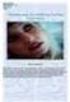 AV-muotojen migraatiotyöpaja - video KDK-pitkäaikaissäilytys 2013 -seminaari 6.5.2013 / Juha Lehtonen Elävän kuvan muodot Videoon vaikuttavia asioita Kuvamuotojen ominaisuudet Audiomuotojen ominaisuudet
AV-muotojen migraatiotyöpaja - video KDK-pitkäaikaissäilytys 2013 -seminaari 6.5.2013 / Juha Lehtonen Elävän kuvan muodot Videoon vaikuttavia asioita Kuvamuotojen ominaisuudet Audiomuotojen ominaisuudet
Videokuvan siirtäminen kamerasta tietokoneelle Windows Movie Maker -ohjelman avulla
 Videokuvan siirtäminen kamerasta tietokoneelle Windows Movie Maker -ohjelman avulla 1. Digivideokamera liitetään tietokoneeseen FireWire-piuhalla. (Liitännällä on useita eri nimiä: myös IEEE 1394, DV,
Videokuvan siirtäminen kamerasta tietokoneelle Windows Movie Maker -ohjelman avulla 1. Digivideokamera liitetään tietokoneeseen FireWire-piuhalla. (Liitännällä on useita eri nimiä: myös IEEE 1394, DV,
Digikuvaus selkokielellä
 Petri Ilmonen JA HEIKKI LINDBERG Digikuvaus selkokielellä Sisällysluettelo Saatesanat 3 5 Ohjeita kuvaajalle 34 Johdanto Digitaalisen valokuvaamisen osaamissisällöt 1 Digitaalinen kuva 1.1 Perinteinen
Petri Ilmonen JA HEIKKI LINDBERG Digikuvaus selkokielellä Sisällysluettelo Saatesanat 3 5 Ohjeita kuvaajalle 34 Johdanto Digitaalisen valokuvaamisen osaamissisällöt 1 Digitaalinen kuva 1.1 Perinteinen
Miten Lightroom toimii?
 Miten Lightroom toimii? Kuvien tuominen (import) USB-HDD HDD (c-asema) IMG HDD (esim. F-asema) Kuvat tuodaan kamerasta, muistikortilta, CD/DVD-levyltä, muistikortilta tms. Kuvat kopioidaan joltain medialta
Miten Lightroom toimii? Kuvien tuominen (import) USB-HDD HDD (c-asema) IMG HDD (esim. F-asema) Kuvat tuodaan kamerasta, muistikortilta, CD/DVD-levyltä, muistikortilta tms. Kuvat kopioidaan joltain medialta
Webforum. Version 14.3 uudet ominaisuudet. Viimeisin päivitys: 2014-09-14
 Webforum Version 14.3 uudet ominaisuudet Viimeisin päivitys: 2014-09-14 Sisältö Tietoja tästä dokumentista... 3 Yleistä... 4 Yleistä & hallinnointi... 5 Käyttäjien tuonti toiselta alustalta... 5 Uusi sisäänkirjautumisen
Webforum Version 14.3 uudet ominaisuudet Viimeisin päivitys: 2014-09-14 Sisältö Tietoja tästä dokumentista... 3 Yleistä... 4 Yleistä & hallinnointi... 5 Käyttäjien tuonti toiselta alustalta... 5 Uusi sisäänkirjautumisen
Uudet ominaisuudet. Versio 2.10 BL F00
 Uudet ominaisuudet Versio 2.10 Tämän tuotteen mukana toimitetun asiakirjan sisältämät kuvaukset eivät enää välttämättä vastaa laiteohjelmistopäivitysten seurauksena lisättyjä tai muutettuja ominaisuuksia.
Uudet ominaisuudet Versio 2.10 Tämän tuotteen mukana toimitetun asiakirjan sisältämät kuvaukset eivät enää välttämättä vastaa laiteohjelmistopäivitysten seurauksena lisättyjä tai muutettuja ominaisuuksia.
Uudet ominaisuudet. Versio 2.00
 Uudet ominaisuudet Versio 2.00 Tämän tuotteen mukana toimitetun asiakirjan sisältämät kuvaukset eivät enää välttämättä vastaa laiteohjelmistopäivitysten seurauksena lisättyjä tai muutettuja ominaisuuksia.
Uudet ominaisuudet Versio 2.00 Tämän tuotteen mukana toimitetun asiakirjan sisältämät kuvaukset eivät enää välttämättä vastaa laiteohjelmistopäivitysten seurauksena lisättyjä tai muutettuja ominaisuuksia.
Uudet ominaisuudet. Versio 4.10
 Uudet ominaisuudet Versio 4.10 Tämän tuotteen mukana toimitetun asiakirjan sisältämät kuvaukset eivät enää välttämättä vastaa laiteohjelmistopäivitysten seurauksena lisättyjä tai muutettuja ominaisuuksia.
Uudet ominaisuudet Versio 4.10 Tämän tuotteen mukana toimitetun asiakirjan sisältämät kuvaukset eivät enää välttämättä vastaa laiteohjelmistopäivitysten seurauksena lisättyjä tai muutettuja ominaisuuksia.
1. Sommitelman on sijaittava sivun keskellä sekä vastattava tilauksessa ilmoitettuja mittoja;
 Digitaalinen alkuperäisversio on komposiitti-pdf, joka on tehty PDF/X- 1a:2001 -versiolla sekä Acrobat Distillerillä. Tilauksen mukaisesti joko CMYK:llä tai CMYK+SPOT -väreillä (PANTONE). Ohjeita ja suosituksia
Digitaalinen alkuperäisversio on komposiitti-pdf, joka on tehty PDF/X- 1a:2001 -versiolla sekä Acrobat Distillerillä. Tilauksen mukaisesti joko CMYK:llä tai CMYK+SPOT -väreillä (PANTONE). Ohjeita ja suosituksia
Kuvankäsittely. DigiReWork Annamari Mäenhovi Kati Nieminen
 Kuvankäsittely DigiReWork 14.11.2017 Annamari Mäenhovi Kati Nieminen Työpajan sisältö Valokuvaamisen karkeat perusteet Kuvien ottamisen ja käyttämisen laillisuus Digitaalinen kuva Erityisvaatimukset alustoille
Kuvankäsittely DigiReWork 14.11.2017 Annamari Mäenhovi Kati Nieminen Työpajan sisältö Valokuvaamisen karkeat perusteet Kuvien ottamisen ja käyttämisen laillisuus Digitaalinen kuva Erityisvaatimukset alustoille
Etikettien suunnittelu. Kuka ja millä välineillä? Tiina Myllymäki
 Etikettien suunnittelu Kuka ja millä välineillä? Tiina Myllymäki Myyvä etiketti syntyy tilaajan ja suunnittelijan yhteistyönä Toimeksiannon sisällön määrittelyä varten käydään keskustelu työn taustasta
Etikettien suunnittelu Kuka ja millä välineillä? Tiina Myllymäki Myyvä etiketti syntyy tilaajan ja suunnittelijan yhteistyönä Toimeksiannon sisällön määrittelyä varten käydään keskustelu työn taustasta
Kuvan pienentäminen Paint.NET-kuvankäsittelyohjelmalla
 Kuvan pienentäminen Paint.NET-kuvankäsittelyohjelmalla Avaa Paint.NET tuplaklikkaamalla sen pikakuvaketta. Paint.NET avautuu tämän näköisenä. Edessä on tyhjä paperi. Saadaksesi auki kuvan, jota aiot pienentää
Kuvan pienentäminen Paint.NET-kuvankäsittelyohjelmalla Avaa Paint.NET tuplaklikkaamalla sen pikakuvaketta. Paint.NET avautuu tämän näköisenä. Edessä on tyhjä paperi. Saadaksesi auki kuvan, jota aiot pienentää
Digitaalisen tarinan koostaminen HTKS Tanja Välisalo
 Digitaalisen tarinan koostaminen HTKS152 17.2.2014 Tanja Välisalo Digitaalisen tarinan käytännön toteutus 1. Kuva-, ääni- ja videomateriaalin muokkaaminen 2. Digitaalisen tarinan koostaminen Editointi
Digitaalisen tarinan koostaminen HTKS152 17.2.2014 Tanja Välisalo Digitaalisen tarinan käytännön toteutus 1. Kuva-, ääni- ja videomateriaalin muokkaaminen 2. Digitaalisen tarinan koostaminen Editointi
Värivalikko. Värinkorjaus. Tarkkuus. Tummuuden säätö. Värinsäätö käsin Tulostusmuoto. Paperinkäsittely. Huolto. Vianmääritys. Ylläpito.
 Värivalikosta voidaan säätää tulostusjälkeä ja muuttaa väritulostuksen asetuksia. Lisätietoja saat valitsemalla valikon vaihtoehdon: Värinkorjaus Tarkkuus 1 Värinsäätö käsin Tulostusmuoto Tummuuden säätö
Värivalikosta voidaan säätää tulostusjälkeä ja muuttaa väritulostuksen asetuksia. Lisätietoja saat valitsemalla valikon vaihtoehdon: Värinkorjaus Tarkkuus 1 Värinsäätö käsin Tulostusmuoto Tummuuden säätö
 Sivu 1/5 Mitä CD- tai DVD-muotoa tulisi käyttää? Tässä artikkelissa Tarpeita vastaavan levyn ja muodon valinta Tietoja Live File Systemin ja masteroidun levymuodon eroista Miksi Live File System -muodosta
Sivu 1/5 Mitä CD- tai DVD-muotoa tulisi käyttää? Tässä artikkelissa Tarpeita vastaavan levyn ja muodon valinta Tietoja Live File Systemin ja masteroidun levymuodon eroista Miksi Live File System -muodosta
Uudet ominaisuudet BL F00
 Uudet ominaisuudet Versio 2.00 Tämän tuotteen mukana toimitetun asiakirjan sisältämät kuvaukset eivät enää välttämättä vastaa laiteohjelmistopäivitysten seurauksena lisättyjä tai muutettuja ominaisuuksia.
Uudet ominaisuudet Versio 2.00 Tämän tuotteen mukana toimitetun asiakirjan sisältämät kuvaukset eivät enää välttämättä vastaa laiteohjelmistopäivitysten seurauksena lisättyjä tai muutettuja ominaisuuksia.
L A TEX, pdfl A TEX ja grafiikka
 L A TEX, pdfl A TEX ja grafiikka Ari Lehtonen Perinteinen TEXin tiedostotyyppien kulku on tex dvi ps pdf pdf PdfL A TEXissa välivaiheen dvi-tiedosto ohitetaan kokonaan, eli tex-tiedostosta tuotetaan suoraan
L A TEX, pdfl A TEX ja grafiikka Ari Lehtonen Perinteinen TEXin tiedostotyyppien kulku on tex dvi ps pdf pdf PdfL A TEXissa välivaiheen dvi-tiedosto ohitetaan kokonaan, eli tex-tiedostosta tuotetaan suoraan
Ohjeita kirjan tekemiseen
 Suomen Sukututkimustoimisto on yhdessä Omakirjan kanssa tehnyt internetiin uuden Perhekirja-sivuston. Se löytyy osoitteesta: www.omakirja.fi -> Kirjat -> Perhekirja tai http://www.omakirja.fi/perhekirja?product=6
Suomen Sukututkimustoimisto on yhdessä Omakirjan kanssa tehnyt internetiin uuden Perhekirja-sivuston. Se löytyy osoitteesta: www.omakirja.fi -> Kirjat -> Perhekirja tai http://www.omakirja.fi/perhekirja?product=6
Enigmail-opas. Asennus. Avainten hallinta. Avainparin luominen
 Enigmail-opas Enigmail on Mozilla Thunderbird ja Mozilla Seamonkey -ohjelmille tehty liitännäinen GPG-salausohjelmiston käyttöä varten. Sitä käytetään etenkin Thunderbirdin kanssa sähköpostin salaamiseen
Enigmail-opas Enigmail on Mozilla Thunderbird ja Mozilla Seamonkey -ohjelmille tehty liitännäinen GPG-salausohjelmiston käyttöä varten. Sitä käytetään etenkin Thunderbirdin kanssa sähköpostin salaamiseen
ARVO - verkkomateriaalien arviointiin
 ARVO - verkkomateriaalien arviointiin Arvioitava kohde: Jenni Rikala: Aloittavan yrityksen suunnittelu, Arvioija: Heli Viinikainen, Arviointipäivämäärä: 12.3.2010 Osa-alue 5/8: Mediaelementit Edellinen
ARVO - verkkomateriaalien arviointiin Arvioitava kohde: Jenni Rikala: Aloittavan yrityksen suunnittelu, Arvioija: Heli Viinikainen, Arviointipäivämäärä: 12.3.2010 Osa-alue 5/8: Mediaelementit Edellinen
Muita kuvankäsittelyohjelmia on mm. Paint Shop Pro, Photoshop Elements, Microsoft Office Picture Manager
 Missio: 1. Asentaminen 2. Valokuvien tarkastelu, tallennus/formaatit, koko, tarkkuus, korjaukset/suotimet, rajaus 3. Kuvan luonti/työkalut (grafiikka kuvat) 4. Tekstin/grafiikan lisääminen kuviin, kuvien/grafiikan
Missio: 1. Asentaminen 2. Valokuvien tarkastelu, tallennus/formaatit, koko, tarkkuus, korjaukset/suotimet, rajaus 3. Kuvan luonti/työkalut (grafiikka kuvat) 4. Tekstin/grafiikan lisääminen kuviin, kuvien/grafiikan
Bluetooth-yksikkö BU-20 Tulostusopas. Sisällys Ennen käyttöä...2 Varotoimet...3 Tulostaminen...4
 Bluetooth-yksikkö BU-20 Tulostusopas Sisällys Ennen käyttöä......................................2 Varotoimet.........................................3 Tulostaminen.......................................4
Bluetooth-yksikkö BU-20 Tulostusopas Sisällys Ennen käyttöä......................................2 Varotoimet.........................................3 Tulostaminen.......................................4
Tiedostojen toimittaminen FINASiin 1(7)
 Tiedostojen toimittaminen FINASiin 1(7) Hyvä tekninen arvioija Haluamme FINAS - akkreditointipalvelussa varmistaa asiakkaiden tietojen luottamuksellisuuden säilymisen. Arviointiaineistot ja selosteet toimitetaan
Tiedostojen toimittaminen FINASiin 1(7) Hyvä tekninen arvioija Haluamme FINAS - akkreditointipalvelussa varmistaa asiakkaiden tietojen luottamuksellisuuden säilymisen. Arviointiaineistot ja selosteet toimitetaan
KÄYTTÖOHJE. Servia. S solutions
 KÄYTTÖOHJE Servia S solutions Versio 1.0 Servia S solutions Servia Finland Oy PL 1188 (Microkatu 1) 70211 KUOPIO puh. (017) 441 2780 info@servia.fi www.servia.fi 2001 2004 Servia Finland Oy. Kaikki oikeudet
KÄYTTÖOHJE Servia S solutions Versio 1.0 Servia S solutions Servia Finland Oy PL 1188 (Microkatu 1) 70211 KUOPIO puh. (017) 441 2780 info@servia.fi www.servia.fi 2001 2004 Servia Finland Oy. Kaikki oikeudet
WCONDES OHJEET ITÄRASTEILLE (tehty Condes versiolle 8)
 WCONDES OHJEET ITÄRASTEILLE (tehty Condes versiolle 8) 1 UUDEN KILPAILUTIEDOSTON AVAUS Avaa Wcondes ohjelma tuplaklikkaamalla wcondes.lnk ikonia. Ohjelma avaa automaattisesti viimeksi tallennetun kilpailutiedoston.
WCONDES OHJEET ITÄRASTEILLE (tehty Condes versiolle 8) 1 UUDEN KILPAILUTIEDOSTON AVAUS Avaa Wcondes ohjelma tuplaklikkaamalla wcondes.lnk ikonia. Ohjelma avaa automaattisesti viimeksi tallennetun kilpailutiedoston.
Pikaopas - Rahoitushakemus
 Pikaopas Rahoitushakemus Versio 2016-07-07 Pikaopas - Rahoitushakemus Ennen aloittamista Johtava tuensaajaa laatii rahoitushakemuksen Min ansökan-palvelussa. Sinun tulee luoda käyttäjätili hakemuksen täyttämiseksi
Pikaopas Rahoitushakemus Versio 2016-07-07 Pikaopas - Rahoitushakemus Ennen aloittamista Johtava tuensaajaa laatii rahoitushakemuksen Min ansökan-palvelussa. Sinun tulee luoda käyttäjätili hakemuksen täyttämiseksi
Uudet ominaisuudet BL F00
 Uudet ominaisuudet Versio 1.10 Tämän tuotteen mukana toimitetun asiakirjan sisältämät kuvaukset eivät enää välttämättä vastaa laiteohjelmistopäivitysten seurauksena lisättyjä tai muutettuja ominaisuuksia.
Uudet ominaisuudet Versio 1.10 Tämän tuotteen mukana toimitetun asiakirjan sisältämät kuvaukset eivät enää välttämättä vastaa laiteohjelmistopäivitysten seurauksena lisättyjä tai muutettuja ominaisuuksia.
(Kuva2) (Kuva 3 ja 4)
 Navigointi (Kuva1) Perinteisestä ohjelmasta poiketen, GIMP käyttöliittymä muodostuu useasta ikkunasta. Siinä on pääikkuna, joka sisältää työstettävän kuvan sekä ylärivin dropdown valikkoina kaikki ohjelman
Navigointi (Kuva1) Perinteisestä ohjelmasta poiketen, GIMP käyttöliittymä muodostuu useasta ikkunasta. Siinä on pääikkuna, joka sisältää työstettävän kuvan sekä ylärivin dropdown valikkoina kaikki ohjelman
MALLIN RENDERÖINTI KUVAKSI TAI VIDEOKSI SOLIDWORKS 2010 VERSIOLLA
 MALLIN RENDERÖINTI KUVAKSI TAI VIDEOKSI SOLIDWORKS 2010 VERSIOLLA TÄSSÄ ESSA KÄSITELLÄÄN: MALLIN RENDERÖINTI KUVAKSI PHOTOWORKS-LMALLA MALLIN RENDERÖINTI KUVAKSI PHOTOVIEW 360 LMALLA MALLIN ANIMAATION
MALLIN RENDERÖINTI KUVAKSI TAI VIDEOKSI SOLIDWORKS 2010 VERSIOLLA TÄSSÄ ESSA KÄSITELLÄÄN: MALLIN RENDERÖINTI KUVAKSI PHOTOWORKS-LMALLA MALLIN RENDERÖINTI KUVAKSI PHOTOVIEW 360 LMALLA MALLIN ANIMAATION
Tutustu kameraasi käyttöohjeen avulla, syksy2011 osa 2
 Digikamerasta kuvakirjaan Tutustu kameraasi käyttöohjeen avulla, syksy2011 osa 2 Hannu Räisänen 2011 Akun ja kortin poisto Akun ja kortin poisto Sisäinen muisti Kamerassa saattaa olla myös sisäinen muisti
Digikamerasta kuvakirjaan Tutustu kameraasi käyttöohjeen avulla, syksy2011 osa 2 Hannu Räisänen 2011 Akun ja kortin poisto Akun ja kortin poisto Sisäinen muisti Kamerassa saattaa olla myös sisäinen muisti
10. ASIAKASHALLINTA CRM; Osoitetarrat, ryhmäsähköposti ja export
 10. ASIAKASHALLINTA CRM; Osoitetarrat, ryhmäsähköposti ja export 10.1. PERIAATE CRM asiakashallintajärjestelmästä voidaan tulostaa osoitetarrat, lähettää ryhmäsähköpostia sekä exportata (viedä) hakutuloksia
10. ASIAKASHALLINTA CRM; Osoitetarrat, ryhmäsähköposti ja export 10.1. PERIAATE CRM asiakashallintajärjestelmästä voidaan tulostaa osoitetarrat, lähettää ryhmäsähköpostia sekä exportata (viedä) hakutuloksia
Kirjan toteutus BoD easybook -taittotyökalun avulla
 Kirjan toteutus BoD easybook -taittotyökalun avulla Seuraavilla sivuilla esittelemme yksityiskohtaisesti, miten voit helposti ja nopeasti yhdistää kuvia ja tekstiä easybook -taittotyökalun avulla. Edellytykset
Kirjan toteutus BoD easybook -taittotyökalun avulla Seuraavilla sivuilla esittelemme yksityiskohtaisesti, miten voit helposti ja nopeasti yhdistää kuvia ja tekstiä easybook -taittotyökalun avulla. Edellytykset
Paikkatietomerkintä GeoSetter ohjelmalla Jan Alanco HKM 9.8.2012
 Paikkatietomerkintä GeoSetter ohjelmalla Jan Alanco HKM 9.8.2012 Käynnistä ohjelma työpöydän ikonista. Kun GeoSetter-ohjelman avaa asennuksen jäljiltä näkymä on tällainen. Tiedostopolku johtaa käyttäjäkohtaiseen
Paikkatietomerkintä GeoSetter ohjelmalla Jan Alanco HKM 9.8.2012 Käynnistä ohjelma työpöydän ikonista. Kun GeoSetter-ohjelman avaa asennuksen jäljiltä näkymä on tällainen. Tiedostopolku johtaa käyttäjäkohtaiseen
Aineistopaketin tulee sisältää:
 MEDIAKORTTI 2017 1(10) Painovalmis aineisto toimitetaan 14 vrk ennen kampanjan alkua sähköisesti osoitteeseen asiakaspalvelu@gogocar.fi Aineistopaketin tulee sisältää:.pdf Valmiit PDF:t joissa 3mm bleedit
MEDIAKORTTI 2017 1(10) Painovalmis aineisto toimitetaan 14 vrk ennen kampanjan alkua sähköisesti osoitteeseen asiakaspalvelu@gogocar.fi Aineistopaketin tulee sisältää:.pdf Valmiit PDF:t joissa 3mm bleedit
OP-eTraderin käyttöopas
 OP-eTraderin käyttöopas Tämä käyttöopas on lyhennetty versio virallisesta englanninkielisestä käyttöoppaasta, joka löytyy etrader - sovelluksen Help-valikosta tai painamalla sovelluksessa F1 -näppäintä.
OP-eTraderin käyttöopas Tämä käyttöopas on lyhennetty versio virallisesta englanninkielisestä käyttöoppaasta, joka löytyy etrader - sovelluksen Help-valikosta tai painamalla sovelluksessa F1 -näppäintä.
Ohjeistus yhdistysten internetpäivittäjille
 Ohjeistus yhdistysten internetpäivittäjille Oman yhdistyksen tietojen päivittäminen www.krell.fi-sivuille Huom! Tarvitset päivittämistä varten tunnukset, jotka saat ottamalla yhteyden Kristillisen Eläkeliiton
Ohjeistus yhdistysten internetpäivittäjille Oman yhdistyksen tietojen päivittäminen www.krell.fi-sivuille Huom! Tarvitset päivittämistä varten tunnukset, jotka saat ottamalla yhteyden Kristillisen Eläkeliiton
Yhdistysten sähköisten asiakirjojen arkistointi Toimihenkilöarkistoon
 ten sähköisten asiakirjojen arkistointi Toimihenkilöarkistoon Yhdistykset tuottavat asiakirjansa nykyään suurimmaksi osaksi sähköisinä. Ne kannattaa tallentaa sellaisessa muodossa, että ne ovat myös arkistoitavissa
ten sähköisten asiakirjojen arkistointi Toimihenkilöarkistoon Yhdistykset tuottavat asiakirjansa nykyään suurimmaksi osaksi sähköisinä. Ne kannattaa tallentaa sellaisessa muodossa, että ne ovat myös arkistoitavissa
Numero hakasuluissa kuvaa sivua, jossa aiheesta kerrotaan enemmän.
 Pikaopas SUOMI Yleisohje Numero hakasuluissa kuvaa sivua, jossa aiheesta kerrotaan enemmän. Kamera Edestä Takaa 1 Zoom-säädin 2 Laukaisin 3 Salama 4 [ON/OFF] (Virta) 5 Etuvalo 6 Linssi 7 Mikrofoni 8 [
Pikaopas SUOMI Yleisohje Numero hakasuluissa kuvaa sivua, jossa aiheesta kerrotaan enemmän. Kamera Edestä Takaa 1 Zoom-säädin 2 Laukaisin 3 Salama 4 [ON/OFF] (Virta) 5 Etuvalo 6 Linssi 7 Mikrofoni 8 [
CABAS. Release Notes 5.4. Uusi kuvien ja dokumenttien käsittely
 Release Notes 5.4 CABAS Uusi kuvien ja dokumenttien käsittely Olemme päivittäneet ja nykyaikaistaneet CABASin kuvien ja dokumenttien käsittelyn. Nyt kuvia voi vetää hiiren osoittimella ja pudottaa ne kuvaluetteloon.
Release Notes 5.4 CABAS Uusi kuvien ja dokumenttien käsittely Olemme päivittäneet ja nykyaikaistaneet CABASin kuvien ja dokumenttien käsittelyn. Nyt kuvia voi vetää hiiren osoittimella ja pudottaa ne kuvaluetteloon.
Uudet ominaisuudet. Versio 1.20
 Uudet ominaisuudet Versio 1.20 Tämän tuotteen mukana toimitetun asiakirjan sisältämät kuvaukset eivät enää välttämättä vastaa laiteohjelmistopäivitysten seurauksena lisättyjä tai muutettuja ominaisuuksia.
Uudet ominaisuudet Versio 1.20 Tämän tuotteen mukana toimitetun asiakirjan sisältämät kuvaukset eivät enää välttämättä vastaa laiteohjelmistopäivitysten seurauksena lisättyjä tai muutettuja ominaisuuksia.
KUVANKÄSITTELY THE GIMP FOR WINDOWS OHJELMASSA
 KUVANKÄSITTELY THE GIMP FOR WINDOWS OHJELMASSA Ohjeistuksessa käydään läpi kuvan koon ja kuvan kankaan koon muuntaminen esimerkin avulla. Ohjeistus on laadittu auttamaan kuvien muokkaamista kuvakommunikaatiota
KUVANKÄSITTELY THE GIMP FOR WINDOWS OHJELMASSA Ohjeistuksessa käydään läpi kuvan koon ja kuvan kankaan koon muuntaminen esimerkin avulla. Ohjeistus on laadittu auttamaan kuvien muokkaamista kuvakommunikaatiota
HD CAR DVR PERUUTUSPEILI + KAMERA KÄYTTÖOHJE
 HD CAR DVR PERUUTUSPEILI + KAMERA KÄYTTÖOHJE 1. Virtanappi 2. Menu-nappi 3. Mode-nappi 4. Selaus ylös -nappi 5. Selaus alas -nappi 6. OK-nappi 7. USB-portti 8. Peruutuskameran asetukset / käyttöpaneeli
HD CAR DVR PERUUTUSPEILI + KAMERA KÄYTTÖOHJE 1. Virtanappi 2. Menu-nappi 3. Mode-nappi 4. Selaus ylös -nappi 5. Selaus alas -nappi 6. OK-nappi 7. USB-portti 8. Peruutuskameran asetukset / käyttöpaneeli
Konservoinnin kuvat. Pirje Mykkänen Muusa-päivä 27.11.2012
 Konservoinnin kuvat Muusa-päivä 27.11.2012 Kuva tutkimuksen ja konservoinnin apuna ja lähteenä Kuvallista tietoa eri kuvaustekniikoin: Teoskuva Tunnistekuva Valaisu Valon suunta, valon laatu (esim. UV),
Konservoinnin kuvat Muusa-päivä 27.11.2012 Kuva tutkimuksen ja konservoinnin apuna ja lähteenä Kuvallista tietoa eri kuvaustekniikoin: Teoskuva Tunnistekuva Valaisu Valon suunta, valon laatu (esim. UV),
Museokokoelmat sähköiseen muotoon - koulutusta digitoijille Valokuvat digitaalisiksi
 Museokokoelmat sähköiseen muotoon - koulutusta digitoijille Valokuvat digitaalisiksi Digitointi; miksi? Kokoelmanhallinta, vaatii kokoelmapolitiikan ja hallintajärjestelmät Kokoelman säilyttäminen, ei
Museokokoelmat sähköiseen muotoon - koulutusta digitoijille Valokuvat digitaalisiksi Digitointi; miksi? Kokoelmanhallinta, vaatii kokoelmapolitiikan ja hallintajärjestelmät Kokoelman säilyttäminen, ei
Valokuva-aineiston digitointi Suomen valokuvataiteen museossa. Virve Laustela 24.11.2009
 Valokuva-aineiston digitointi Suomen valokuvataiteen museossa Virve Laustela 24.11.2009 Suomen valokuvataiteen museo valtakunnallinen erikoismuseo, jonka tehtävänä on edistää ja vaalia suomalaista valokuvataidetta
Valokuva-aineiston digitointi Suomen valokuvataiteen museossa Virve Laustela 24.11.2009 Suomen valokuvataiteen museo valtakunnallinen erikoismuseo, jonka tehtävänä on edistää ja vaalia suomalaista valokuvataidetta
Passikuva - Käyttöohje Pispalan Insinööritoimisto Oy
 Passikuva - Käyttöohje Pispalan Insinööritoimisto Oy Pispalan Insinööritoimisto Oy Harry Karvonen harry.karvonen@pispalanit.fi 27. lokakuuta 2013 Passikuva - Käyttöohje Sisältö i Sisältö 1 Passikuva 1
Passikuva - Käyttöohje Pispalan Insinööritoimisto Oy Pispalan Insinööritoimisto Oy Harry Karvonen harry.karvonen@pispalanit.fi 27. lokakuuta 2013 Passikuva - Käyttöohje Sisältö i Sisältö 1 Passikuva 1
TEKSTI // FRANK SEBASTIAN HANSEN. Hallitse KUVATYYLIT A S P N F M. Digikuva 2016
 TEKSTI // FRANK SEBASTIAN HANSEN Hallitse KUVATYYLIT A S P N F M L 34 Kuvatyylillä Maisema tulee taivaan sinisestä ja kasvien vihreästä kylläisiä. 1/200 SEKUNTI F10 ISO 200 24 MM Jo kuvausvaiheessa voit
TEKSTI // FRANK SEBASTIAN HANSEN Hallitse KUVATYYLIT A S P N F M L 34 Kuvatyylillä Maisema tulee taivaan sinisestä ja kasvien vihreästä kylläisiä. 1/200 SEKUNTI F10 ISO 200 24 MM Jo kuvausvaiheessa voit
Gimp perusteet. Riitta, Jouko ja Heikki
 Gimp perusteet Riitta, Jouko ja Heikki Jos haluat vaihtaa ohjelman kielen (asentaa oletuksena saman kuin käyttöjärjestelmä): käyttöjärjestelmän lisäasetuksista lisätään uusi ympäristömuuttuja:lang arvo:en
Gimp perusteet Riitta, Jouko ja Heikki Jos haluat vaihtaa ohjelman kielen (asentaa oletuksena saman kuin käyttöjärjestelmä): käyttöjärjestelmän lisäasetuksista lisätään uusi ympäristömuuttuja:lang arvo:en
ILMOITTAUDU: koulutus@interfoto.fi, (09) 530 8930. Ilmoittautuneille ja kurssimaksun maksaneille lähetetään vahvistus koulutuksen alkamisesta.
 KEVÄÄN 2010 KURSSEJA Haluatko kuvistasi parempia? Haluatko oppia lisää digitaalisesta työnkulusta ja värienhallinnasta valokuvaajien omalla kielellä? Entä kiinnostaako sinua digitaalinen pimiö ja laadukas
KEVÄÄN 2010 KURSSEJA Haluatko kuvistasi parempia? Haluatko oppia lisää digitaalisesta työnkulusta ja värienhallinnasta valokuvaajien omalla kielellä? Entä kiinnostaako sinua digitaalinen pimiö ja laadukas
1. Kalenterin omistajan käyttöohje
 1. Kalenterin omistajan käyttöohje 1.1. Kielen vaihtamien Ajanvarausjärjestelmässä kielen vaihtaminen tapahtuu painamalla sivun ylälaidassa olevia lippuja. 1.2. Kirjautuminen Kirjautumissivulla käyttäjä
1. Kalenterin omistajan käyttöohje 1.1. Kielen vaihtamien Ajanvarausjärjestelmässä kielen vaihtaminen tapahtuu painamalla sivun ylälaidassa olevia lippuja. 1.2. Kirjautuminen Kirjautumissivulla käyttäjä
SeaMonkey pikaopas - 1
 SeaMonkey pikaopas SeaMonkey on ilmainen ja yksinkertainen www-sivujen teko-ohjelma. Sillä on kätevää koostaa yksinkertaisia sivuja ilman, että täytyy tietää jotain HTML-koodista. Tämä opas esittelee sivuston
SeaMonkey pikaopas SeaMonkey on ilmainen ja yksinkertainen www-sivujen teko-ohjelma. Sillä on kätevää koostaa yksinkertaisia sivuja ilman, että täytyy tietää jotain HTML-koodista. Tämä opas esittelee sivuston
WCONDES OHJEET ITÄRASTEILLE (tehty Condes versiolle 8)
 WCONDES OHJEET ITÄRASTEILLE (tehty Condes versiolle 8) 1 UUDEN KILPAILUTIEDOSTON AVAUS Avaa Wcondes ohjelma tuplaklikkaamalla wcondes.lnk ikonia. Ohjelma avaa automaattisesti viimeksi tallennetun kilpailutiedoston.
WCONDES OHJEET ITÄRASTEILLE (tehty Condes versiolle 8) 1 UUDEN KILPAILUTIEDOSTON AVAUS Avaa Wcondes ohjelma tuplaklikkaamalla wcondes.lnk ikonia. Ohjelma avaa automaattisesti viimeksi tallennetun kilpailutiedoston.
Entiteetit erotetaan muusta tekstistä & ja puolipiste. esim. copyright-merkki näkyy sivulla
 1 ENTITEETIT Tehtävä 1. Tietokoneet ja käyttöjärjestelmät käyttävät erilaisia merkkijärjestelmiä ja varsinkin Internetin alkutaipaleella aiheutti sen, että jotkut merkit eivät näkyneet kaikilla oikein.
1 ENTITEETIT Tehtävä 1. Tietokoneet ja käyttöjärjestelmät käyttävät erilaisia merkkijärjestelmiä ja varsinkin Internetin alkutaipaleella aiheutti sen, että jotkut merkit eivät näkyneet kaikilla oikein.
Sähköpostitilin käyttöönotto. Versio 2.0
 Sähköpostitilin käyttöönotto Versio 2.0 Sivu 1 / 10 Jarno Parkkinen jarno@atflow.fi 1 Johdanto... 2 2 Thunderbird ohjelman lataus ja asennus... 3 3 Sähköpostitilin lisääminen ja käyttöönotto... 4 3.1 Tietojen
Sähköpostitilin käyttöönotto Versio 2.0 Sivu 1 / 10 Jarno Parkkinen jarno@atflow.fi 1 Johdanto... 2 2 Thunderbird ohjelman lataus ja asennus... 3 3 Sähköpostitilin lisääminen ja käyttöönotto... 4 3.1 Tietojen
Operatiiviset päivät Ohjeita luennoitsijoille AV-tekniikasta
 Operatiiviset päivät 15.-17.11.2017 Ohjeita luennoitsijoille AV-tekniikasta 1. Luentosalin AV-tekniikka ja esityksen valmistelu Helsingin Messukeskuksen luentotilojen varustukseen kuuluu verkkoliittymä
Operatiiviset päivät 15.-17.11.2017 Ohjeita luennoitsijoille AV-tekniikasta 1. Luentosalin AV-tekniikka ja esityksen valmistelu Helsingin Messukeskuksen luentotilojen varustukseen kuuluu verkkoliittymä
Kangasniemen yrityshakemisto KÄYTTÖOHJE YRITTÄJÄLLE. KANGASNIEMEN KUNTA yrityshakemisto.kangasniemi.fi
 2015 Kangasniemen yrityshakemisto KÄYTTÖOHJE YRITTÄJÄLLE KANGASNIEMEN KUNTA yrityshakemisto.kangasniemi.fi 1 Sisällysluettelo 1. Sivustolle rekisteröityminen... 2 2. Yrityksen lisääminen... 3 2.1. Yritystiedot...
2015 Kangasniemen yrityshakemisto KÄYTTÖOHJE YRITTÄJÄLLE KANGASNIEMEN KUNTA yrityshakemisto.kangasniemi.fi 1 Sisällysluettelo 1. Sivustolle rekisteröityminen... 2 2. Yrityksen lisääminen... 3 2.1. Yritystiedot...
Valmiustaitoja biokemisteille
 Valmiustaitoja biokemisteille jatkuu 3-Harjoituskerta Kuvan käsittely Microsoft PowerPointilla, kuvan tuominen Wordiin ja kuvatekstin lisääminen Ma 11.2.2019 Valmiustaitoja biokemisteille - Aikataulu Ryhmä
Valmiustaitoja biokemisteille jatkuu 3-Harjoituskerta Kuvan käsittely Microsoft PowerPointilla, kuvan tuominen Wordiin ja kuvatekstin lisääminen Ma 11.2.2019 Valmiustaitoja biokemisteille - Aikataulu Ryhmä
NEX-3/NEX-5/NEX-5C A-DTS-100-12(1) 2010 Sony Corporation
 NEX-3/NEX-5/NEX-5C Tämän laiteohjelmistopäivityksen uudet toiminnot ja niiden toiminta on kuvattu tässä. Käyttöopas ja mukana toimitetulla CD-ROM-levyllä oleva α-käsikirja sisältävät lisätietoja. 2010
NEX-3/NEX-5/NEX-5C Tämän laiteohjelmistopäivityksen uudet toiminnot ja niiden toiminta on kuvattu tässä. Käyttöopas ja mukana toimitetulla CD-ROM-levyllä oleva α-käsikirja sisältävät lisätietoja. 2010
